MOV फ़ाइल की मरम्मत करें: अपने वीडियो को चलाने योग्य बनाने के लिए 6 समाधान!
यह ज्ञात है कि MOV Apple का एक प्रारूप है जो कई वीडियो, ऑडियो, टाइमकोड, ट्रैक आदि संग्रहीत कर सकता है। अब, यह विंडोज पर भी काम करने योग्य है। हालाँकि, कई कारणों से प्रारूप दूषित होने का खतरा है। इस मामले में, आपको MOV फ़ाइल को सुधारने का एक बेहतरीन तरीका चाहिए। सौभाग्य से, यह पोस्ट पूरे ऑपरेशन में आपका साथी हो सकता है, क्योंकि इसमें समस्या के संभावित कारणों के साथ-साथ MOV मरम्मत करने के लिए 6 समाधान दिए गए हैं। अभी नीचे स्क्रॉल करें!
MOV फ़ाइल भ्रष्टाचार के कारण
MOV मरम्मत के लिए सभी उपायों को जानने के लिए, यह अच्छा होगा कि आप पहले उन कारणों को जान लें जो वीडियो करप्शन का कारण बनते हैं। उनमें से कुछ नीचे विस्तार से सूचीबद्ध हैं:
◆ असंगत वीडियो प्लेयर सॉफ़्टवेयरयदि सॉफ्टवेयर मीडिया प्लेयर के साथ असंगत है तो आप MOV फ़ाइलें नहीं चला सकते, इसलिए सुनिश्चित करें कि सॉफ्टवेयर MOV प्रारूप चलाने का समर्थन करता है।
◆ अचानक सिस्टम बंद हो जानायदि शटडाउन प्रक्रिया ठीक से नहीं की गई है, तो आपकी MOV वीडियो फ़ाइलों की संरचना क्षतिग्रस्त हो सकती है, जिसके कारण वे नहीं चलेंगी।
◆ अनुचित फ़ाइल संपीड़नयदि विश्वसनीय संपीड़न उपकरण के साथ सही तरीके से MOV फ़ाइल का आकार कम किया जाए, तो इससे भ्रष्टाचार हो सकता है।
◆ डाउनलोडिंग के दौरान रुकावटMOV फ़ाइलों को स्थानांतरित करते समय अचानक हस्तक्षेप या विफलता उन्हें क्षतिग्रस्त और चलाने योग्य नहीं बना सकती है।
◆ वायरस और मैलवेयर हमलेकुछ फ़ाइलों पर वायरस के हमले, विशेष रूप से MOV, फ़ाइल की संरचना को प्रभावित कर सकते हैं, जिसके परिणामस्वरूप भ्रष्टाचार हो सकता है। इस मामले में, इसे बचाने के लिए अपनी MOV फ़ाइल की मरम्मत करना आवश्यक है।
MOV फ़ाइलों की मरम्मत के लिए 6 प्रभावी समाधान
अब जब आप अपनी MOV फ़ाइल के दूषित होने के संभावित कारणों को जान चुके हैं, तो यह MOV मरम्मत करने और निम्नलिखित समाधानों का उपयोग करके अपने वीडियो को फिर से चलाने योग्य बनाने का समय है।
फिक्स 1. एक क्लिक में MOV फ़ाइल की मरम्मत करें
यदि आप टूटी हुई MOV फ़ाइल की मरम्मत के लिए एक-क्लिक त्वरित समाधान चाहते हैं, तो किसी और के अलावा न जाएं AnyRec वीडियो मरम्मतयह अद्भुत मरम्मत सॉफ्टवेयर MP4, MOV, AVI, आदि जैसे सभी आकारों और प्रारूपों में सभी टूटे, भ्रष्ट, क्षतिग्रस्त वीडियो की मरम्मत कर सकता है, और कैमरे, फोन, ड्रोन, कंप्यूटर आदि सहित डिवाइस की भी मरम्मत कर सकता है। आप गुणवत्ता से निराश नहीं होंगे क्योंकि यह MOV फ़ाइल मरम्मत सॉफ़्टवेयर एक ऐसा उपकरण होने की गारंटी है जो आपके वीडियो को ठीक करने के बाद गुणवत्ता को प्रभावित नहीं करता है। यह निश्चित रूप से आपको सुचारू और चलाने योग्य MOV वीडियो देगा।

केवल एक क्लिक में क्षतिग्रस्त MOV वीडियो और अन्य फ़ाइल स्वरूपों की मरम्मत करें।
पूर्वावलोकन करके पुष्टि करें कि क्या फिक्स्ड वीडियो आपकी मांगों को पूरा करता है।
कंप्यूटर, कैमरा, स्टोरेज डिवाइस आदि से न चलाए जा सकने वाले वीडियो को ठीक करें।
सभी मरम्मत किए गए वीडियो संग्रहीत नहीं किए जाएंगे, जिससे आपकी गोपनीयता की रक्षा हो सकती है।
100% सुरक्षित
100% सुरक्षित
स्टेप 1।AnyRec वीडियो रिपेयर खोलकर MOV रिपेयर शुरू करें, फिर बाएं फलक पर "जोड़ें" बटन पर क्लिक करके अपनी क्षतिग्रस्त MOV फ़ाइल को आयात करें; इस बीच, नमूना वीडियो को दाएं फलक पर "जोड़ें" बटन पर जोड़ा जाना चाहिए।
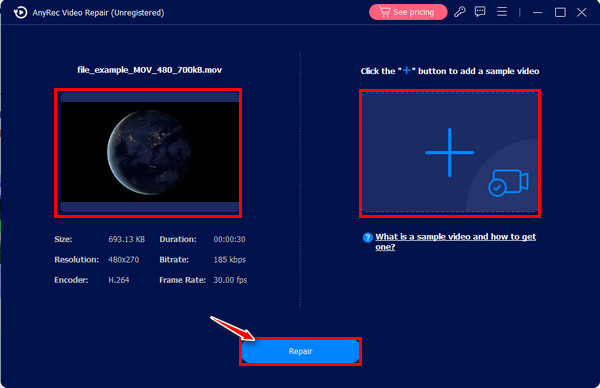
चरण दो।इसके बाद, रिपेयरिंग प्रक्रिया शुरू करने के लिए बीच में "रिपेयर" बटन पर क्लिक करें। बाद में, "प्रीव्यू" बटन का उपयोग करके यह देखने के लिए कि क्या यह आपकी वीडियो आवश्यकताओं से मेल खाता है, ठीक किए गए वीडियो की जाँच करें।
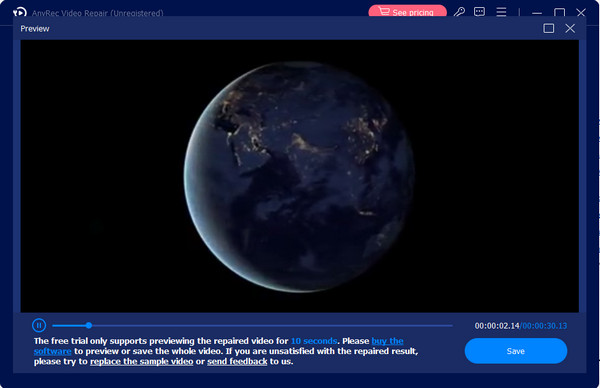
चरण 3।अंत में, सुनिश्चित करें कि रिज़ॉल्यूशन, एनकोडर, बिटरेट और अन्य पैरामीटर अच्छी तरह से सेट हैं, फिर MOV फ़ाइल की मरम्मत प्रक्रिया को समाप्त करने के लिए "सहेजें" बटन पर क्लिक करें।
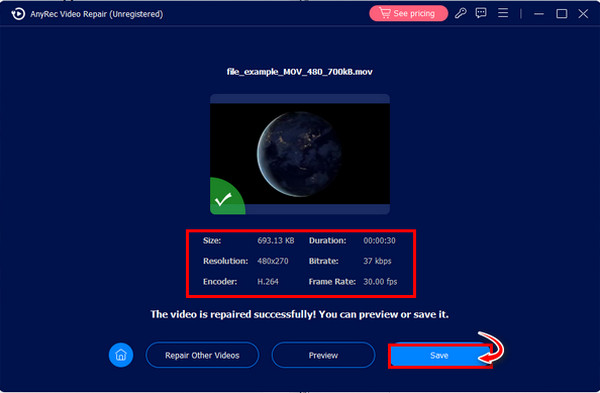
100% सुरक्षित
100% सुरक्षित
फिक्स 2. MOV को सुधारने के लिए VLC मीडिया प्लेयर का उपयोग करने के 2 तरीके
ओपन-सोर्स मीडिया प्लेयर होने के बावजूद, VLC एक फीचर-पैक सॉफ्टवेयर है जो टूटी हुई फ़ाइलों की मरम्मत, वीडियो एडिटिंग और उन्हें दूसरे फ़ॉर्मेट में बदलने में सक्षम है। निम्नलिखित तरीके सिद्ध समाधान हैं जो आपको क्षतिग्रस्त MOV फ़ाइलों को आसानी से ठीक करने में मदद कर सकते हैं।
1. दूषित MOV फ़ाइल को सीधे ठीक करें.
स्टेप 1।उस स्थान पर जाएँ जहाँ MOV फ़ाइल रखी गई है, उस पर राइट-क्लिक करें, और "कॉपी" चुनें, फिर खाली जगह पर कहीं भी राइट-क्लिक करें, और "पेस्ट" चुनें। अपनी फ़ाइल का नाम बदलकर .avi रखें। उसके बाद, इसे VLC पर खोलें।
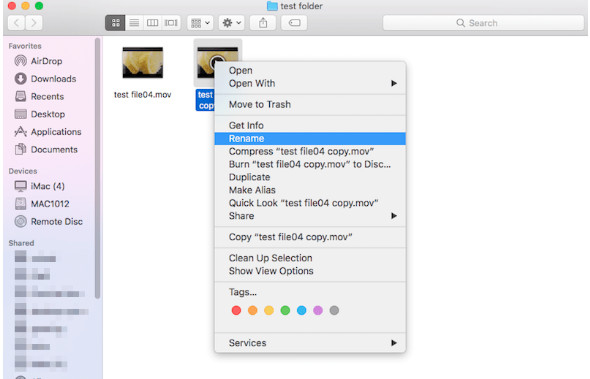
चरण दो।मान लीजिए कि यह अभी भी नहीं चलता है; VLC खोलकर MOV रिपेयर करें। सबसे ऊपर "VLC Media Player" चुनें, फिर ड्रॉप-डाउन से "Preferences" चुनें।
चरण 3।नई विंडो पर, "इनपुट/कोडेक्स" अनुभाग पर जाएँ, "रिपेयर AVI फ़ाइल" मेनू देखने के लिए नीचे स्क्रॉल करें, और "हमेशा ठीक करें" विकल्प चुनें। फिर, "सहेजें" बटन पर क्लिक करें।
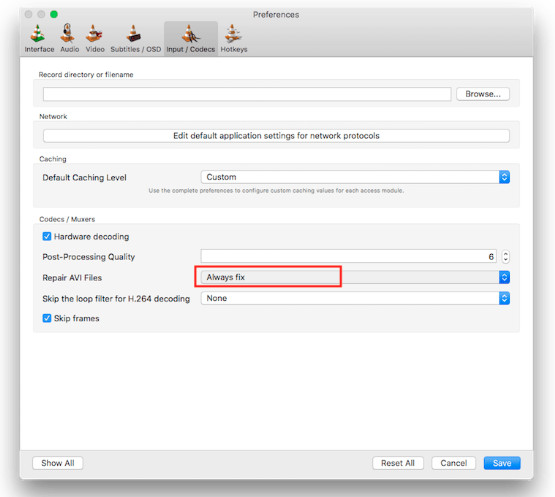
2. क्षतिग्रस्त MOV फ़ाइल को परिवर्तित करें।
स्टेप 1।अपने कंप्यूटर पर VLC लॉन्च करें, मेनू टैब से "मीडिया" चुनें, और "कन्वर्ट/सेव" विकल्प पर क्लिक करें।
चरण दो।"जोड़ें" बटन पर क्लिक करके अपनी क्षतिग्रस्त MOV फ़ाइल जोड़ें। इसके बाद, नीचे "अधिक विकल्प दिखाएँ" बॉक्स पर क्लिक करें, फिर "कन्वर्ट/सहेजें" बटन पर क्लिक करके आगे बढ़ें।
चरण 3।"सेटिंग्स" अनुभाग के अंतर्गत "प्रोफ़ाइल" मेनू से अपना इच्छित कोडेक चुनें। "प्रारंभ" बटन पर क्लिक करें अपनी MOV फ़ाइल परिवर्तित करें. इस तरह आप रूपांतरण के माध्यम से MOV मरम्मत करते हैं।
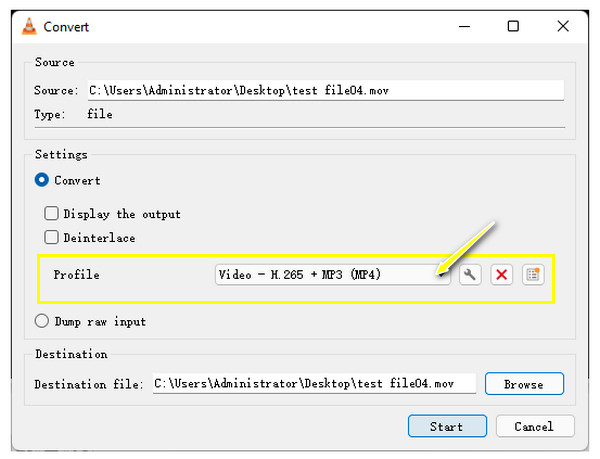
फिक्स 3. FFmpeg के साथ MOV वीडियो की मरम्मत करें
एक और मुफ़्त सॉफ़्टवेयर प्रोजेक्ट जो आपको टूटी हुई MOV फ़ाइलों को ठीक करने में मदद कर सकता है, वह है FFmpeg। यह राज्यों के लिए थोड़ा मुश्किल हो सकता है क्योंकि FFmpeg की प्रक्रिया कमांड पर आधारित है, लेकिन अगर आपको कोई आपत्ति नहीं है, तो नीचे दिए गए विस्तृत निर्देशों का पालन करें:
स्टेप 1।अपने कंप्यूटर पर FFmpeg स्थापित करें, फिर क्षतिग्रस्त MOV फ़ाइल को उसके स्रोत पथ से अपने डेस्कटॉप पर कॉपी करें।
चरण दो।इसके बाद, विंडोज बार में "कमांड प्रॉम्प्ट" खोजें और "रन एज एडमिनिस्ट्रेटर" चुनें। नई विंडो से, cd Desktop टाइप करें, फिर "एंटर" कुंजी दबाएँ।
चरण 3।कमांड टाइप करें: ffmpeg -i file_corrupt.mov -c copy file.mov, फिर MOV वीडियो को सुधारने के लिए "Enter" कुंजी दबाएँ। "फ़ाइल" को आपकी MOV फ़ाइल के नाम के रूप में टाइप किया जाना चाहिए।
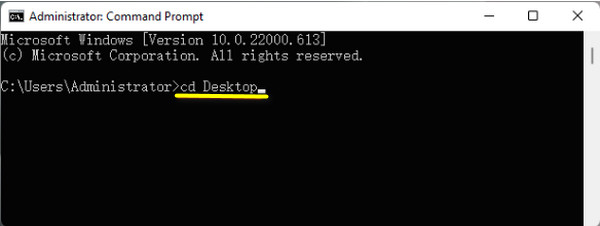
फिक्स 4. क्विकटाइम प्लेयर MOV फ़ाइलों की मरम्मत करता है
जैसा कि पहले बताया गया है, MOV प्रारूप Apple द्वारा बनाया गया है; इस प्रकार, डिफ़ॉल्ट QuickTime प्लेयर द्वारा रिकॉर्ड किए गए वीडियो .mov प्रारूप में सहेजे जाते हैं। मैक पर MOV चलाएं समस्याओं के साथ, आप सीधे MOV फ़ाइलों को सुधारने के लिए इसका उपयोग कर सकते हैं। हालाँकि यह तकनीकी रूप से दूषित वीडियो को ठीक नहीं करता है, लेकिन इसमें आपकी वीडियो फ़ाइल के गुणों की पुष्टि करने और प्रस्तुत करने का कार्य है।
स्टेप 1।QuickTime चलाएँ, फिर अपनी दूषित MOV फ़ाइल खोलें। फिर, अपने कर्सर को ऊपर "विंडो" टैब में घुमाएँ और "मूवी इंस्पेक्टर दिखाएँ" चुनें।
चरण दो।"इंस्पेक्टर" विंडो के अंदर, आपको अपनी MOV वीडियो फ़ाइल के बारे में विस्तृत जानकारी दिखाई देगी। यदि कोई त्रुटि कोड संदेश है, तो उसकी पुष्टि करें, फिर यह जानने के लिए उसे खोजें कि आप MOV को सुधारने के लिए क्या कर सकते हैं।
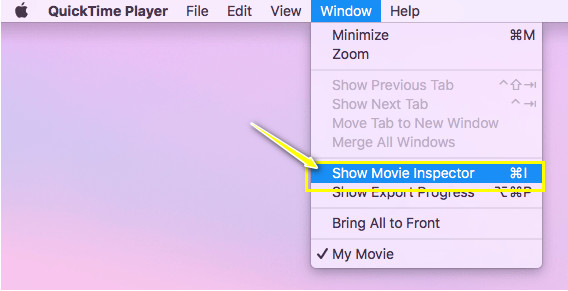
फिक्स 5. MOV को अन्य प्रारूपों में बदलें
भ्रष्ट MOV फ़ाइल को सुधारने के अलावा, क्यों न इसे अपने MOV मरम्मत विधि के रूप में किसी अन्य फ़ॉर्मेट में परिवर्तित करें? ऐसा करने के लिए आपको एक विश्वसनीय कनवर्टर की आवश्यकता होगी, जैसे AnyRec Video Converter, जो MOV फ़ाइलों को उच्च गुणवत्ता के साथ दूसरे फ़ॉर्मेट में बदलने में सक्षम है। यह सॉफ़्टवेयर MOV को MP4, AVI, WMV, MKV और अन्य फ़ॉर्मेट में बदल सकता है जिन्हें मल्टीपल-प्लेयर सॉफ़्टवेयर के साथ चलाया जा सकता है। इसके अलावा, यह आपको गुणवत्ता, रिज़ॉल्यूशन, फ़्रेम दर और अन्य वीडियो पैरामीटर स्वयं निर्दिष्ट करने में सक्षम बनाता है।
स्टेप 1।प्रक्षेपण AnyRec Video Converter, फिर अपनी दूषित MOV फ़ाइल को प्रोग्राम की मुख्य स्क्रीन पर लोड करने के लिए "फ़ाइलें जोड़ें" बटन पर क्लिक करें।
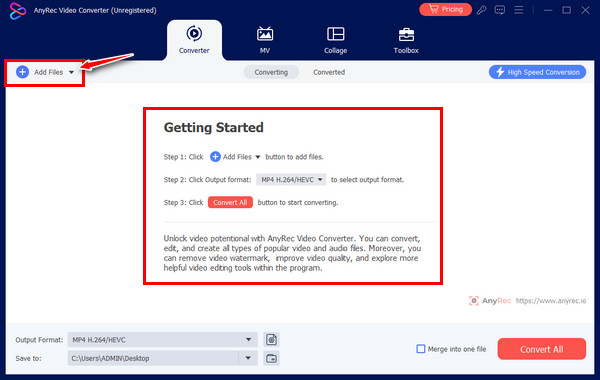
चरण दो।इसके बाद, सभी समर्थित प्रारूपों को देखने के लिए "प्रारूप" बटन पर जाएं; ऊपर "वीडियो" टैब पर क्लिक करें, और अपने चुने हुए वीडियो प्रारूपों का चयन करें, उदाहरण के लिए, एक निर्धारित प्रोफ़ाइल के साथ "MP4"।
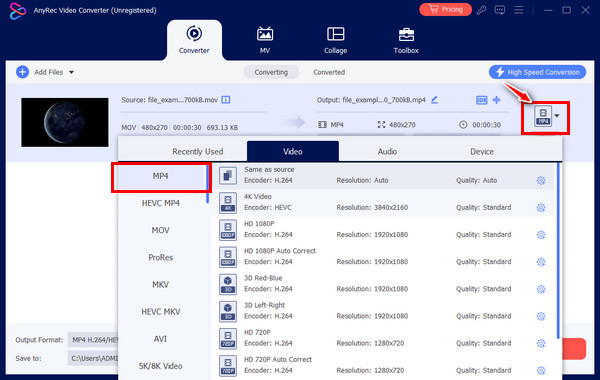
चरण 3।एक बार हो जाने के बाद, मुख्य स्क्रीन में फ़ाइल नाम और स्थान चुनें, फिर "सभी कन्वर्ट करें" बटन पर क्लिक करें। फिर, आप इसे चलाने के लिए जाँच कर सकते हैं कि MOV मरम्मत कार्य करने योग्य है या नहीं।
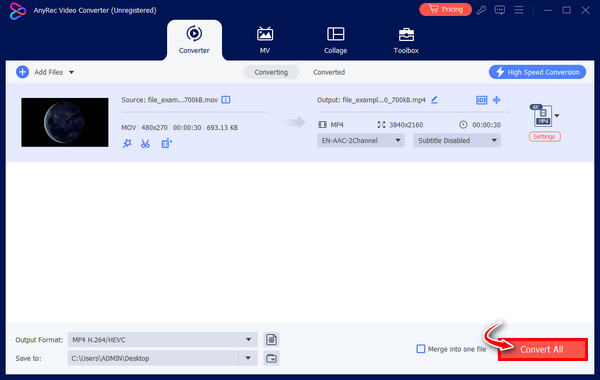
फिक्स 6. MOV वीडियो पुनः डाउनलोड करें
दुर्भाग्य से, यदि उपरोक्त सभी समाधान कारगर साबित नहीं होते हैं, तो आपके पास MOV वीडियो फ़ाइल को फिर से डाउनलोड करने का विकल्प ही बचेगा। इस बार, सुनिश्चित करें कि आपके कंप्यूटर का कनेक्शन मजबूत है और किसी भी रुकावट से बचें जो विफलता का कारण बनेगी। यदि आपको लगता है कि अधूरा डाउनलोड या स्थानांतरण संदिग्ध है, तो यह समाधान MOV फ़ाइल भ्रष्टाचार को ठीक करने के लिए प्रभावी होने की गारंटी है।
FAQs
-
मैं विंडोज़/मैक पर MOV वीडियो कैसे चला सकता हूँ?
मैक पर MOV फ़ाइलें चलाने के लिए, डिफ़ॉल्ट क्विकटाइम प्लेयर का उपयोग करें, जबकि विंडोज पर VLC मीडिया प्लेयर का उपयोग किया जा सकता है। साथ ही, विंडोज मीडिया प्लेयर का उपयोग MOV फ़ाइलें चलाने के लिए भी किया जा सकता है, हालाँकि, केवल संस्करण 12 में।
-
क्या MOV फ़ाइल की मरम्मत के लिए कोई ऑनलाइन टूल है?
हां। यदि आप अपनी MOV वीडियो फ़ाइल को इसमें ठीक करना चाहते हैं तो ऑनलाइन टूल उपलब्ध हैं, जिनमें Fix.Video, FileConvertio, Videos.Repair, 4DDiG, और अन्य शामिल हैं।
-
भ्रष्ट MOV वीडियो फ़ाइलों से बचने के लिए मुझे किन सुझावों पर विचार करना चाहिए?
1. प्रारूप को किसी अन्य विकल्प में बदलने से बचें, जब तक कि प्लेयर यह न कहे कि वह इसका समर्थन नहीं करता है।
2. इसके अलावा, यदि वीडियो स्थानांतरित या स्थानांतरित कर रहे हों, तो सुनिश्चित करें कि कोई रुकावट या अचानक शटडाउन न हो।
3. यदि वीडियो को कंप्रेस कर रहे हैं, तो इसे सही तरीके से और विश्वसनीय कंप्रेसर के साथ करें। -
क्या किसी अन्य मीडिया प्लेयर का उपयोग करने से मुझे MOV फ़ाइल को सुधारने में मदद मिल सकती है?
हाँ। अगर MOV फ़ाइल किसी खास सॉफ़्टवेयर पर नहीं चल पाती है, तो कोई दूसरा प्लेयर आज़माएँ और देखें कि आपकी वीडियो फ़ाइल आसानी से काम करती है या नहीं। आप QuickTime, KMPlayer, 5K Player, PotPlayer आदि पर विचार कर सकते हैं।
-
यदि MOV फ़ाइल मैक पर चलाने योग्य न हो तो आपको क्या करना चाहिए?
अधिकांश समय, MOV अनुपलब्ध या असंगत कोडेक्स के कारण चलाने योग्य नहीं होता; इसलिए, आपको विश्वसनीय साइटों से आवश्यक कोडेक्स, जैसे कि मैक के लिए पेरियम, प्राप्त करना होगा और चलाने योग्य नहीं MOV फ़ाइलों की मरम्मत करनी होगी।
निष्कर्ष
इससे आप MOV फ़ाइलों की मरम्मत के बारे में पोस्ट को समाप्त कर सकते हैं! निश्चित रूप से, ऊपर दिए गए फ़िक्स को लागू करने से आपको MOV मरम्मत करने में मदद मिल सकती है, जैसे कि VLC विधियों से ठीक करना, फ़ाइल को फिर से डाउनलोड करना, इसे परिवर्तित करना, और बहुत कुछ। लेकिन गारंटी के लिए, क्लिक-थ्रू रिपेयरिंग प्रक्रिया का पालन करें AnyRec वीडियो मरम्मतMOV फ़ाइल रिपेयर सॉफ़्टवेयर की तकनीक आपको क्षतिग्रस्त वीडियो और सैंपल वीडियो जोड़ने की अनुमति देती है और फिर यह आसानी से अपना जादू चला देगा। गुणवत्ता या फ़ाइल सुरक्षा से कोई समझौता नहीं होगा।
100% सुरक्षित
100% सुरक्षित
